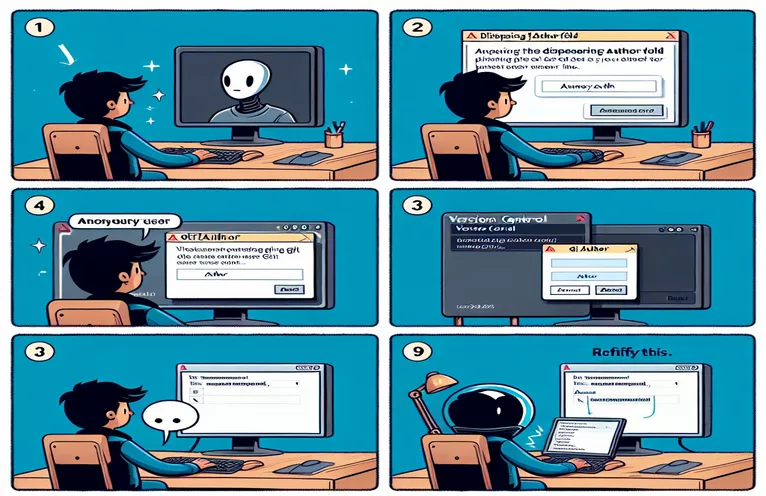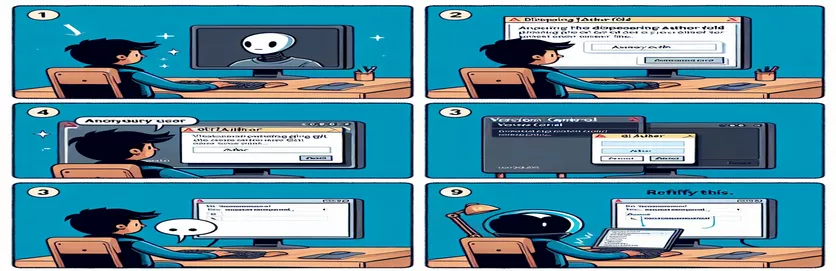Pazūdošā autora lauka problēma JetBrains Rider
Saistību parakstīšana ir viena no noderīgajām Git integrācijas iespējām, ko piedāvā JetBrains Rider, tāpat kā citi JetBrains IDE. Tomēr unikāla problēma, kurā autora lauks izpildes logā tiek izdzēsts pēc tam, kad daudzi lietotāji ir pievērsuši uzmanību katrai apņemšanai. Izstrādātājiem, kuri vēlas vienkāršāku versiju kontroles pārvaldības pieredzi, tas var šķist kaitinoši.
Tādos attālos krātuvēs kā GitHub push un commit darbības darbojas kā paredzēts; Tomēr problēma joprojām pastāv lokāli, tāpēc lietotājiem ir manuāli jāaizpilda lodziņš Autors katru reizi, kad viņi iesniedz. Šāda rīcība nav raksturīga tikai Rider; to var novērot arī PyCharm un citos JetBrains produktos, kas liecina, ka var būt iestatīšanas problēma.
Lai gan tas var šķist nenozīmīgs, manuāli atkārtoti ievadot lodziņu Autors, izstrādātāju, kuri bieži ievada kodu, darbplūsma palēninās. Lai uzlabotu produktivitāti, ir jāzina, kāpēc tas notiek, un kā iestatīt JetBrains produktus, lai saglabātu autora informāciju.
Mēs apskatīsim šīs problēmas cēloņus, kā Git iestatījumi JetBrains IDE to ietekmē un ko jūs varat darīt, lai nodrošinātu, ka lauks Autors tiek automātiski saglabāts pēc katras šīs ziņas ievietošanas.
| Pavēli | Lietošanas piemērs |
|---|---|
| git commit --amend --author | Automatizējot procesu, izmantojot skriptus un pārbaudot iestatījumus, varat nodrošināt saistību izpildes konsekvenci un izvairīties no traucējumiem darbplūsmā. Rezultātā Git saistību apstrāde JetBrains produktos ir atvieglota. |
| os.system | Izmanto, palaižot sistēmas komandu no Python skripta. Git konfigurāciju, piemēram, lietotājvārda un e-pasta globālās konfigurēšanas procesam krātuvēs ir jābūt automatizētam, un šī komanda ir ļoti svarīga. |
| git config --global user.name | Iestatot lietotāja vārdu globālajā konfigurācijā, šis Git skripts nodrošina, ka laukā Autors vienmēr tiks aizpildīti šie dati par saistībām, kas notiks nākotnē. |
| git config --global user.email | Šī komanda, tāpat kā pēdējā, iestata lietotāja e-pastu globāli un nodrošina, ka tā netiek noņemta pēc apņemšanās nevienā sistēmas repozitorijā. |
| git config --global --list | Ar šo komandu tiek parādīti visi globālie Git konfigurācijas iestatījumi. Tas kalpo kā apstiprinājums, ka lietotājvārda un e-pasta izmaiņas tika veiktas pareizi. |
| chmod +x | Unix līdzīgās sistēmās šī komanda padara skriptu izpildāmu. Ir ļoti svarīgi nodrošināt, lai čaulas skripts varētu palaist automātiski pirmsapstiprināšanas posmā. |
| echo "user.name=Your Name" | Echo izvada doto tekstu standarta izvadē vai failā. Šajā gadījumā lietotāja vārds tiek tieši ierakstīts JetBrains IDE Git konfigurācijas failā. |
| exit 0 | Šī čaulas komanda efektīvi pabeidz skriptu. Tas nodrošina, ka skripts izpilda visus nepieciešamos uzdevumus un beidzas bez problēmām. |
Izpratne par Git autora lauka skriptu funkcionalitāti
Pirmais piedāvātais skripts ir Git pirmsapstiprināšanas āķis, kas automātiski iestata informāciju par autoru pirms katras izpildes, tādējādi atrisinot pazušanas problēmu. Autora lauks. Āķis atkārtoti izmanto autora informāciju, izmantojot git commit --amend --author komanda, lai pārtrauktu izpildes procesu. Tas nodrošina, ka lietotāja vārds un e-pasts tiek automātiski ievadīti katrai apņemšanai. Pirmsapstiprināšanas āķis ir nevainojams risinājums, kas darbojas bez lietotāja līdzdalības. Tas tiek glabāts projekta.git/hooks direktorijā un tiek aktivizēts ikreiz, kad tiek veikta apņemšanās.
Globālo Git iestatījumu konfigurēšanu automatizē otrais skripts, kas ir rakstīts Python. Skripts iestata globālo Git lietotājvārdu un e-pastu, tieši izpildot termināļa komandas, izmantojot os.sistēmu funkciju. Izmantojot šo paņēmienu, informācija par autoru tiek lietota visās mašīnas krātuvēs. Tas ir elastīgs risinājums, ko ir viegli pielāgot dažādiem iestatījumiem vai mainīt, lai tas atbilstu konkrēta projekta vienošanās prasībām. Kad šis skripts ir palaists, autora lauks automātiski iegūs informāciju no globālās Git konfigurācijas, tādējādi pasargājot lietotāju no nepieciešamības to manuāli aizpildīt.
Trešā iespēja ir čaulas skripts, kas īpaši izstrādāts JetBrains IDE, piemēram, PyCharm un Rider. Izmantojot atbalss komandu, šis skripts nekavējoties maina IDE konfigurācijas failu, pievienojot lietotāja e-pasta adresi un vārdu Git konfigurācijas failam, kas atrodas JetBrains iestatījumu mapē. Veicot šo darbību, skripts nodrošina, ka Git integrācija JetBrains vidē izmanto pareizo autora informāciju. Šis ir noderīgs risinājums izstrādātājiem, kuriem nepieciešama JetBrains specifiska metode, kas labi integrējas programmatūras ekosistēmā, vai kuri izmanto vairākas IDE.
Jautājums par Autora lauka atiestatīšana katrs no šiem skriptiem tiek atrisināts atšķirīgi. Šīs metodes piedāvā elastību, pamatojoties uz lietotāja vēlamo vidi, izmantojot IDE specifiskus pielāgojumus, visas sistēmas Python automatizāciju vai Git āķus. Key Git komandas, piemēram git konfigurācija, var arī palīdzēt lietotājiem labāk pārvaldīt savu Git vidi un nodrošināt, lai viņu autoru dati tiktu vienādi piemēroti visiem viņu projektiem, tādējādi uzlabojot darbplūsmas efektivitāti un produktivitāti.
Git Author Field Reset problēmas atrisināšana JetBrains Rider
Šī pieeja automatizē autora informācijas iestatīšanu izpildes laikā, izmantojot Git hook skriptu. Autora lauks tiks saglabāts neskarts, jo āķis tiks aktivizēts pirmsieņemšanas fāzē.
#!/bin/bash# Git pre-commit hook to automatically set the author field# This ensures the author field does not reset on commitAUTHOR_NAME="Your Name"AUTHOR_EMAIL="your.email@example.com"# Set the author information for this commitgit commit --amend --author="$AUTHOR_NAME <$AUTHOR_EMAIL>"# Proceed with the rest of the commit processexit 0# Make sure this script is executable
Git konfigurāciju automatizācija, izmantojot Python skriptu
Izmantojot Python, šī metode automātiski iestata Git konfigurācijas vērtības, iespējams, atrisinot atiestatīšanas problēmu. Tas garantē, ka autora informācija ir iestatīta globāli visiem repozitorijiem.
import os# Define your author detailsauthor_name = "Your Name"author_email = "your.email@example.com"# Set Git configuration values globallyos.system(f'git config --global user.name "{author_name}"')os.system(f'git config --global user.email "{author_email}"')# Confirm the changesos.system('git config --global --list')print("Git author configuration set successfully!")
Problēmas atrisināšana, izmantojot JetBrains IDE iestatījumus
Šis skripts izmanto čaulas skriptu, lai izmantotu IDE raksturīgos konfigurācijas parametrus, lai novērstu autora atiestatīšanas problēmu. Tas ir paredzēts lietošanai ar JetBrains Rider un PyCharm.
#!/bin/bash# Script to configure JetBrains IDE Git settings# Automatically sets the default author for commitsCONFIG_PATH=~/.config/JetBrains/RiderXX.Xecho "user.name=Your Name" > $CONFIG_PATH/gitconfigecho "user.email=your.email@example.com" >> $CONFIG_PATH/gitconfig# This ensures the author information is retained in the IDEecho "JetBrains IDE Git configuration updated!"exit 0# Make the script executable: chmod +x script.sh
Git autora lauka problēmu novēršana, izmantojot papildu konfigurāciju
Veicot atkļūdošanu Autora lauka atiestatīšana JetBrains produktos ir svarīgi arī pārliecināties, vai vietējās un globālās Git konfigurācijas ir sinhronizētas. Šo konfigurāciju neatbilstības bieži noved pie tā, ka autora informācija tiek pārrakstīta vai netiek ņemta vērā, kad tiek veikta apņemšanās. Šo problēmu var atrisināt, pārliecinoties, ka globālie Git iestatījumi precīzi atspoguļo jūsu pašreizējos lietotāja datus un ka vietējie repozitoriji pārmanto šos iestatījumus. Konsekvenci var nodrošināt, ja nepieciešams, izmantojot tādas instrukcijas kā git config --local user.name vai git config --local user.email.
Ir svarīgi arī apstiprināt savas GitHub autentifikācijas konfigurācijas PyCharm un JetBrains Rider. Jūsu SSH atslēgas vai OAuth pilnvaras var nebūt pilnībā sinhronizētas ar jūsu Git klientu, kas var radīt problēmas saistībā ar autora informāciju, lai gan jūsu GitHub savienojums šķiet uzticams. Vienmērīgāka integrācija tiek nodrošināta, pārbaudot un jauninot jūsu akreditācijas datus Settings > Version Control > GitHub. Lai stiprinātu savu saiti ar GitHub, varat arī apsvērt jaunas SSH atslēgas izveidi vai OAuth pilnvaras atjaunināšanu.
Visbeidzot, varat mēģināt parakstīt savas saistības ar GPG kā alternatīvu. Git lietotāji var pārbaudīt saistību autorību, parakstot tās ar GPG atslēgu. Tā kā GPG atslēgas ir tieši saistītas ar lietotāja Git identitāti, GPG parakstīšanās iespējošana JetBrains IDE garantē, ka lauks Autors tiek pareizi saglabāts papildus paaugstinātai drošībai. Notiek GPG parakstīšanas ieslēgšana ar git config --global commit.gpgSign true var uzlabot produktivitāti un novērst trūkstošās autora informācijas problēmu.
Bieži uzdotie jautājumi par Git autora lauka labošanu JetBrains produktos
- Kāpēc lauks Autors tiek atiestatīts pēc katras apņemšanās?
- Pie tā bieži ir vainojami nekonsekventi Git iestatījumi. Ja skrienat, jūsu informācija tiek iestatīta globāli git config --global user.name un git config --global user.email.
- Kā es varu automatizēt autora lauku JetBrains Rider?
- Procedūru var automatizēt, konfigurējot savus globālos Git iestatījumus vai izmantojot skriptu, kas ir pirms apstiprināšanas. Piemēram, git commit --amend --author var izmantot Git āķa ietvaros.
- Vai SSH atslēgas var ietekmēt autora lauku, veicot apņemšanos?
- Jā, var rasties problēmas, ja jūsu SSH atslēgas nav pareizi savienotas ar jūsu GitHub kontu. Atslēgu atjaunināšana vai atjaunošana var būt noderīga.
- Kā iespējot GPG pierakstīšanos programmā Rider?
- GPG parakstīšanu var iespējot, izmantojot git config --global commit.gpgSign true. Tas garantē, ka jūsu saistībām ir droši pievienota autora informācija.
- Kāda ir atšķirība starp vietējām un globālajām Git konfigurācijām?
- Globālās konfigurācijas ietekmē visus repozitorijus, savukārt vietējās konfigurācijas ir raksturīgas vienai vai vairākām no tām. Sistēmas mēroga iestatījumiem izmantojiet git config --global; repo specifiskām opcijām izmantojiet git config --local.
Autora lauka atiestatīšanas problēmas risināšana
Autora lauka problēmas novēršanas noslēpums PyCharm un JetBrains Rider ir pārliecināties, vai jūsu IDE un Git konfigurācijas ir sinhronizētas. Āķi un globālie iestatījumi var automatizēt procedūru un novērst vajadzību pēc cilvēka ieguldījuma pirms katras apņemšanās.
Automatizējot procesu, izmantojot skriptus un pārbaudot iestatījumus, varat saglabāt saistību izpildes konsekvenci un izvairīties no traucējumiem darbplūsmā. Rezultātā Git saistību apstrāde JetBrains produktos ir atvieglota.
Avoti un atsauces
- Informācija par Git autoru problēmu risināšanu JetBrains Rider un PyCharm tika norādīta oficiālajā JetBrains atbalsta dokumentācijā. Sīkāku informāciju var atrast vietnē JetBrains Rider Git integrācija .
- Norādījumi par Git āķu izmantošanu saistību iestatījumu automatizēšanai tika iegūti no Git dokumentācijas. Apmeklējiet Git Hooks dokumentācija lai iegūtu vairāk informācijas.
- Sīkāka informācija par globālo Git konfigurāciju iestatīšanu, lai atrisinātu autora problēmas, tika iegūta GitHub atbalsta lapās. Jūs varat izpētīt sīkāk vietnē GitHub Git konfigurācijas rokasgrāmata .